Comment utiliser la caméra virtuelle de mimoLive dans Microsoft Teams ?
MISE À JOUR juin 2021: Le problème est corrigé dans MS Teams for macOS Version 1.4.00.8872 et plus.
ENJEU
La version actuelle de Microsoft Teams (inférieure à 1.4.00.8872) ne charge pas les dispositifs de caméra virtuelle sur macOS. Nous espérons que Microsoft corrigera ce problème dans une mise à jour.
Ce comportement est observé dans Microsoft Teams Version 1.3.00.28778.
Il existe deux possibilités pour contourner ce problème :
- Exécuter une ancienne version de Microsoft Teams
- Supprimer la signature du code Teams pour activer la caméra virtuelle dans MS Teams
- Exécuter Microsoft Teams dans un navigateur Chrome
Sachez que ces deux solutions de contournement comportent certains risques et qu'elles ne sont pas recommandées.
Option 1 : Utiliser une ancienne version de MS Teams
Supprimer l'application Teams et la retélécharger une ancienne version de MS Teams.
Télécharger Microsoft Teams 1.3.00.15561
Option 2 : Supprimer la signature du code de MS Teams
La suppression de la signature de code de Team est un autre moyen de réactiver les caméras virtuelles. Pour ce faire :
1) Assurez-vous que vous avez le nouvelle version de Microsoft Teams, en choisissant Vérifier la mise à jour dans le menu situé dans le coin supérieur droit de la fenêtre Teams.
(Testé avec MS Teams 1.3.00.28778)
2) Une fois que vous vous êtes assuré que vous êtes à jour, quittez complètement Teams.
3) Ouvrez le Terminal qui se trouve dans Applications → Utilitaires.
4) Copiez et collez cette commande dans le Terminal et appuyez sur le retour:
sudo codesign --remove-signature "/Applications/Microsoft Teams.app/Contents/Frameworks/Microsoft Teams Helper (Renderer).app"
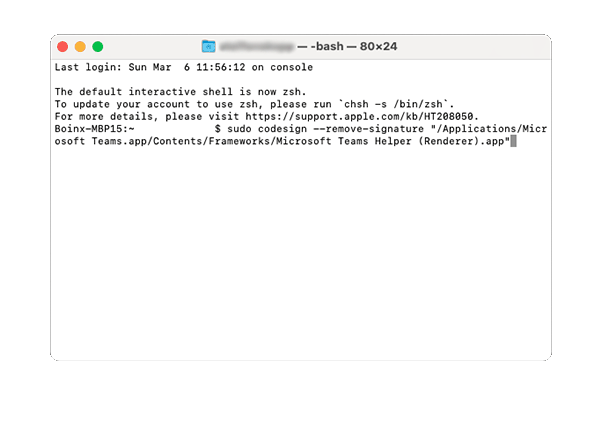
5) Le système vous demandera le mot de passe administrateur de votre Mac. Notez que vous ne verrez rien se produire lorsque vous le tapez. Appuyez sur la touche retour.
6) Rouvrez Teams et choisissez mimoLive dans le menu d'options de la caméra lors de votre prochain appel vidéo.
Option 3 : Exécuter MS Teams dans un navigateur Chrome
Celle-ci est simple, démarrez votre conférence MS Teams dans votre navigateur Chrome et vous aurez accès à votre caméra virtuelle de mimoLive.



